Mallipohjaisen upottaminen henkilökohtaisena sovelluksena Teamsissa (esiversio)
[Tämä ohjeaihe sisältää julkaisua edeltävää materiaalia ja voi muuttua.]
Voit jakaa luomasi sovelluksen upottamalla sen suoraan Microsoft Teams -sovellukseen. Kun tämä on valmis, käyttäjä voi lisätä sovelluksesi mihin tahansa sinun tiimisi kanavaan tai keskusteluun ryhmässä, jossa olet, valitsemalla +. Sovellus näkyy ruudussa kohdassa Oman ryhmän välilehdet.
Tärkeä
- Tämä on esiversiotoiminto.
- Esiversion ominaisuuksia ei ole tarkoitettu tuotantokäyttöön, ja niiden toiminnallisuus voi olla rajoitettu. Nämä ominaisuudet ovat käytettävissä ennen virallista julkaisua, jotta asiakkaat voivat käyttää niitä varhaisessa vaiheessa ja antaa palautetta.
edellytykset
- Tarvitset kelvollisen Power Apps -käyttöoikeuden.
- Jos haluat upottaa sovelluksen Teamsiin, tarvitset aiemmin luodun sovelluksen, joka on luotu käyttämällä Power Appsia.
Sovelluksen lisääminen henkilökohtaisena sovelluksena
Kirjaudu Power Appsiin ja valitse sitten valikossa Sovellukset.
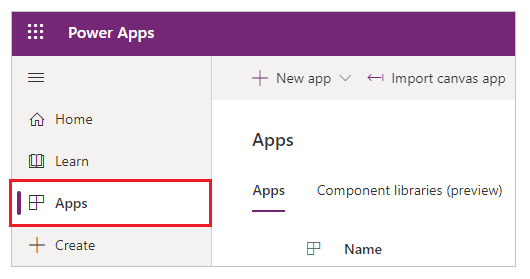
Valitse Teamsissa jaettavalle sovellukselle Lisää toimintoja (...) ja valitse sitten Lisää Teamsiin.
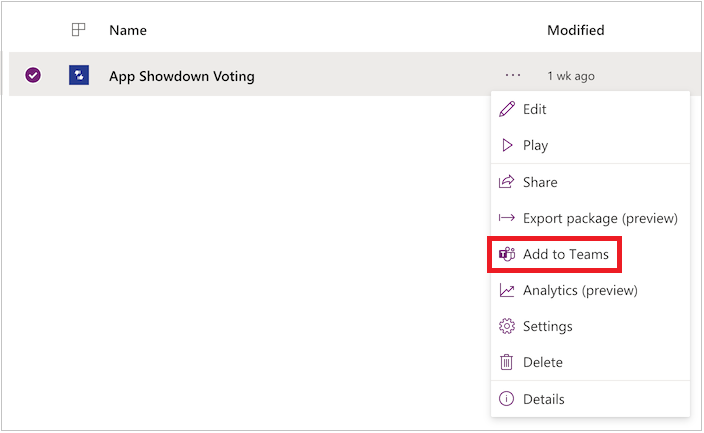
Lisää Teamsiin -ruutu avautuu näytön oikeaan reunaan.
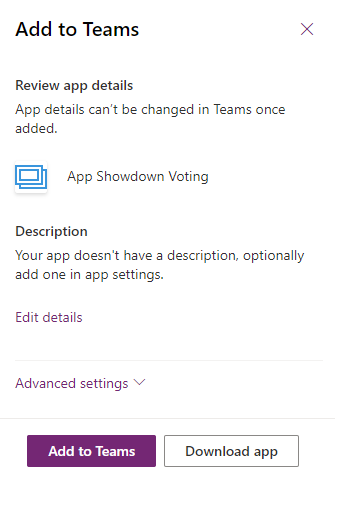
(Valinnainen) Jos sovelluksella ei ole kuvausta, lisää se avaamalla sovellus lisäyksen suunnitteluohjelmassa valitsemalla Muokkaa tietoja.
(Valinnainen) Valitsemalla Lisäasetukset voit lisätä lisätietoja, kuten Nimi, Verkkosivusto, Käyttöehdot, Tietosuojakäytäntö, MPN-tunnus (Microsoft Partner Network -tunnus).
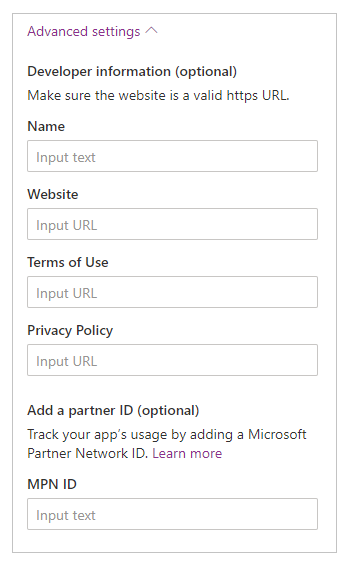
Lisää sovellus henkilökohtaisena sovelluksena valitsemalla Lisää Teamsiin tai lisää sovellus välilehtenä aiemmin luodussa kanavassa tai keskustelussa valitsemalla Lisää ryhmään tai Lisää keskusteluun.
Lataa sovellus
Lisäksi sovellus voidaan ladata Power Appsissa. Power Apps luo sitten Teams-luettelotiedoston sovelluksen kuvauksen ja logon avulla, jonka olet jo määrittänyt sovelluksessasi.
Voit lisätä sovelluksen henkilökohtaiseksi sovellukseksi tai välilehdelle mihin tahansa kanavaan tai keskusteluun valitsemalla Sovellukset vasemmanpuoleisesta siirtymisruudusta ja valitsemalla sitten Lataa mukautettu sovellus.
Huomautus
Lataa mukautettu sovellus tulee näkyviin vain, jos Teams-järjestelmänvalvoja luonut mukautetun sovelluskäytännön ja käytössä on asetus Salli mukautettujen sovellusten lataaminen.
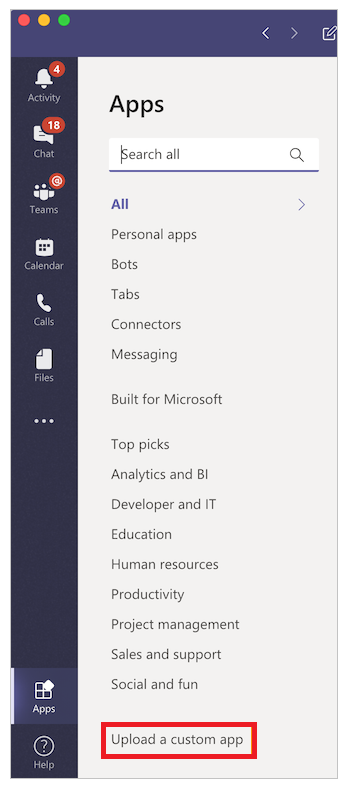
Valitse Lisää, jos haluat lisätä sovelluksen henkilökohtaiseksi sovellukseksi tai valitse Lisää ryhmään, jos haluat lisätä sovelluksen välilehdelle aiemmin luotuun kanavaan tai keskusteluun.
Julkaise sovellus Teams-luetteloon
Järjestelmänvalvoja voi käyttää Lataa sovellus -vaihtoehtoa myös sovelluksen julkaisemiseen Microsoft Teams -luetteloon.
Toiminnot, jotka eivät ole tällä hetkellä käytettävissä
- Mallipohjaisten sovellusten suorittamista Microsoft Teams -mobiilisovelluksessa ei tueta tällä hetkellä.
- Upotettuja pohjaan perustuvia sovelluksia ei tueta.
- Mukautettuja sivuja ei tueta.
Katso myös
Huomautus
Voitko kertoa meille dokumentaatiota koskevan kielimäärityksesi? Vastaa lyhyeen kyselyyn. (Huomaa, että tämä kysely on englanninkielinen.)
Kyselyyn vastaaminen kestää noin seitsemän minuuttia. Henkilökohtaisia tietoja ei kerätä (tietosuojatiedot).
Palaute
Tulossa pian: Vuoden 2024 aikana poistamme asteittain GitHub Issuesin käytöstä sisällön palautemekanismina ja korvaamme sen uudella palautejärjestelmällä. Lisätietoja on täällä: https://aka.ms/ContentUserFeedback.
Lähetä ja näytä palaute kohteelle